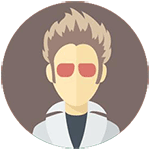为什么Samsung打印机无法正常打印?打印机设置全攻略, ,三星打印机怎么打印?从驱动安装到无线连接,再到常见问题解决,手把手教你搞定Samsung打印机的打印设置!无论是家庭还是办公,这份指南都能帮到你。
一、👋Samsung打印机怎么打印?别急,先搞清楚这些基础知识!
什么是Samsung打印机的核心设置步骤?, 首先,要让Samsung打印机正常工作,你需要完成几个关键步骤:安装驱动程序、连接设备(有线或无线)、以及确保纸张和墨盒状态正常。如果你是第一次使用打印机,或者遇到打印问题,可以按照以下详细步骤来操作。
✨ **小贴士**:无论你是用Windows、Mac还是手机,不同平台的操作方法可能略有差异,但核心逻辑是一样的哦!
二、💻第一步:安装正确的驱动程序
打印机的驱动程序就像是桥梁,它能让电脑和打印机“沟通”。如果没有安装正确的驱动,打印机就无法接收指令。
1. 找到你的打印机型号(例如:Samsung ML-2165W)。
2. 前往Samsung官网(或者其他可信来源)下载与你的操作系统匹配的驱动程序。
3. 安装驱动程序时,请仔细阅读每一步提示,尤其是关于权限和安全性的选项。
4. 如果你使用的是较新的操作系统,比如Windows 10或macOS,可能会自动检测并安装驱动程序,但建议手动确认是否为最新版本。
💡 **注意**:有些旧款Samsung打印机可能需要通过通用驱动程序(Universal Print Driver)才能正常工作哦!
三、🌐第二步:连接打印机(有线或无线)
接下来,你需要将打印机与电脑或其他设备连接起来。以下是两种主要方式:
1. 有线连接
只需将USB数据线插入打印机和电脑即可。这种方法简单直接,适合单人使用。2. 无线连接
如果想实现多设备共享打印,推荐使用Wi-Fi连接:1. 确保打印机和设备在同一Wi-Fi网络下。
2. 在打印机控制面板上找到Wi-Fi设置选项,并选择你的网络名称(SSID)。
3. 输入密码完成连接。
4. 在电脑或手机上添加打印机,具体步骤如下:
- Windows:打开“设置” > “设备” > “打印机和扫描仪”,点击“添加打印机或扫描仪”。
- macOS:进入“系统偏好设置” > “打印机与扫描仪”,点击“+”号,选择你的打印机。
- 手机:下载并安装Samsung Mobile Print App,按照指引完成设置。
🎉 **恭喜**!现在你的打印机已经成功连接啦!
四、📝第三步:检查纸张和墨盒状态
即使完成了所有设置,如果纸张卡住或者墨盒耗尽,也无法正常打印。因此,在开始打印前,请务必:
1. 检查纸张是否正确放置在进纸槽中,避免卷曲或过厚。
2. 确认墨盒或碳粉充足,必要时更换新耗材。
3. 清理打印头(部分机型支持一键清洁功能),以保证打印质量。
⚠️ **提醒**:不要忽视定期维护打印机,这不仅能延长使用寿命,还能减少卡纸等问题的发生!
五、❌第四步:解决常见打印问题
即便前期准备工作做得再充分,偶尔还是会遇到一些小麻烦。不用担心,这里为你总结了几种常见问题及解决办法:
1. 打印任务卡住怎么办?
- 在电脑上打开“打印队列”,取消所有未完成的任务。- 重启打印机和电脑,重新发送打印指令。
2. 打印模糊或颜色不正怎么办?
- 检查墨盒是否安装正确。- 使用打印机自带的校准工具调整色彩。
3. 打印机无法识别怎么办?
- 确保驱动已正确安装。- 尝试重新启动路由器和打印机。
💪 **坚持到底**!只要耐心排查,绝大多数问题都能迎刃而解!
🎉 总结一下,Samsung打印机的打印过程其实并不复杂,只需要掌握好驱动安装、设备连接、耗材检查和故障排查这几个关键点,就能轻松搞定啦!快试试吧,相信你会爱上这款高效又实用的打印神器~💖